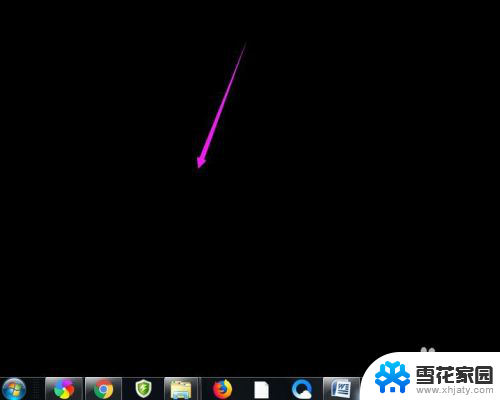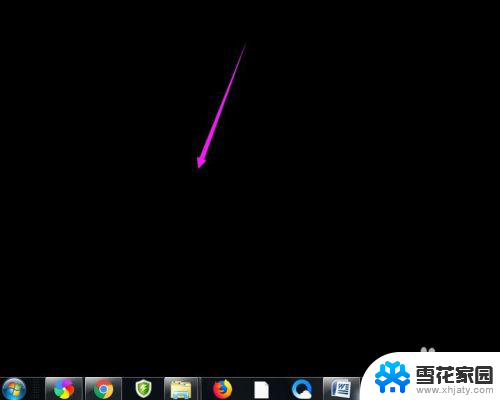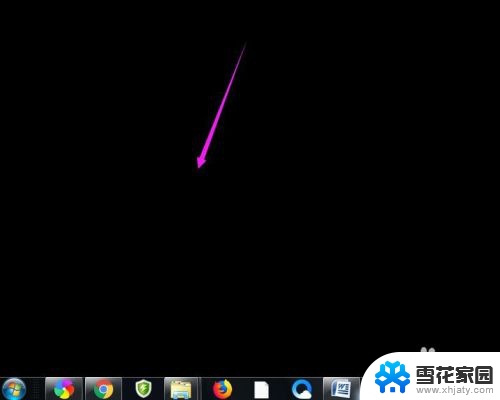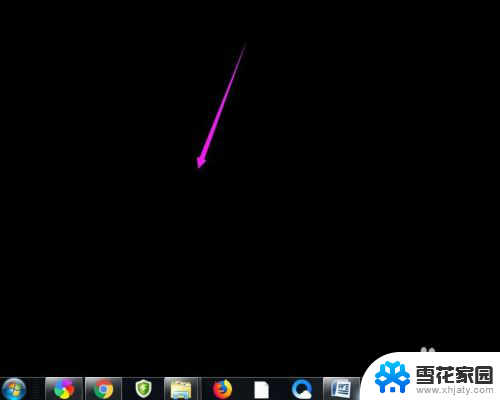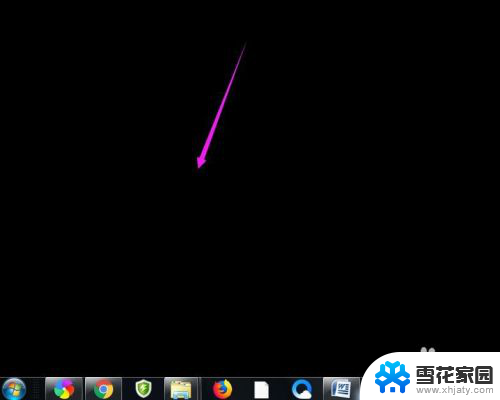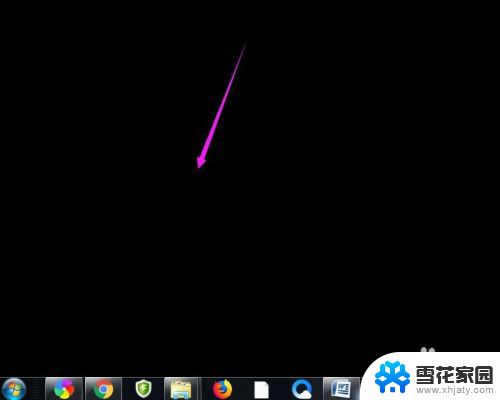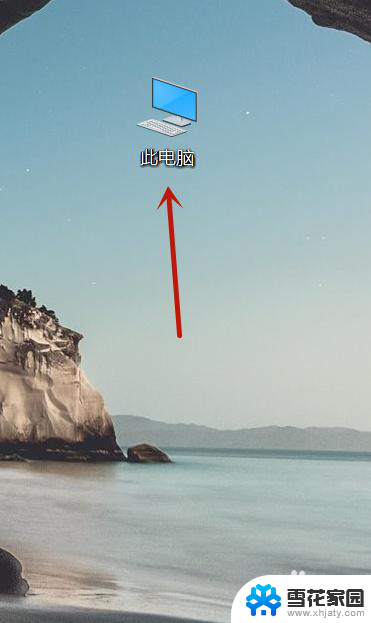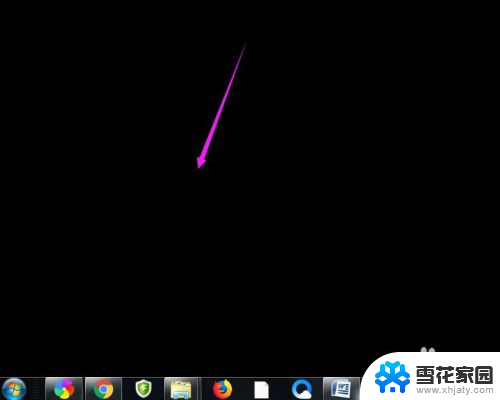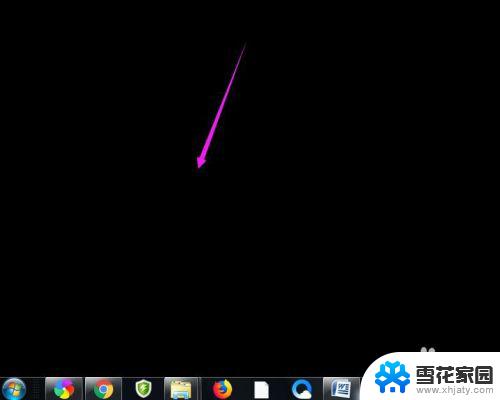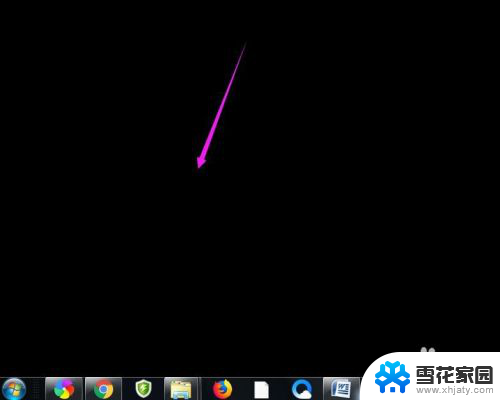桌面文件突然都没了 电脑桌面文件不见了怎么办
当你打开电脑的时候,却发现桌面上的所有文件都莫名其妙地消失了,这种情况可能会让人感到非常焦虑和困惑,不管是因为误操作还是系统故障,突然间丢失了重要的文件无疑是一个令人沮丧的经历。当电脑桌面文件不见了的时候,我们应该怎么办呢?接下来让我们一起来探讨一下可能的解决方法。
操作方法:
1.如果发现桌面的文件全部都不见了,千万不要着急。将鼠标放在空白的位置,点击右键。
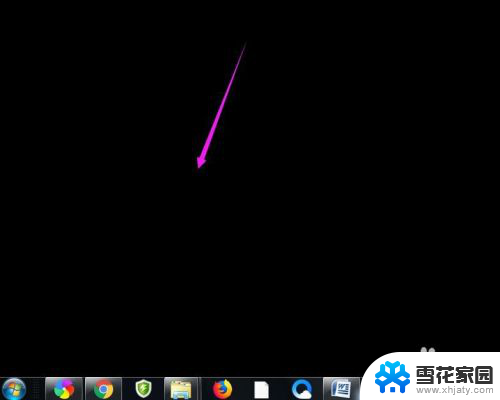
2.在弹出的菜单中,找到查看的选项,点击打开,如图所示。
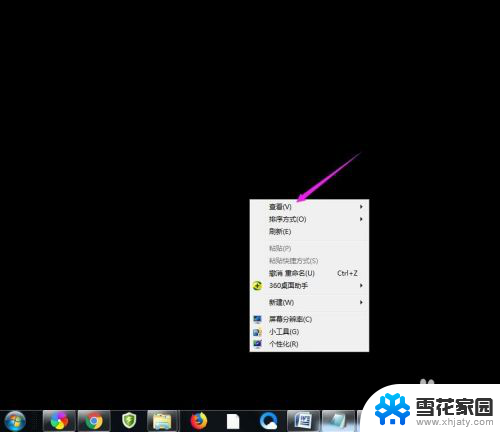
3.这时候会向右又打开一个延伸菜单,再找到【显示桌面图标】的选项。点击一下。
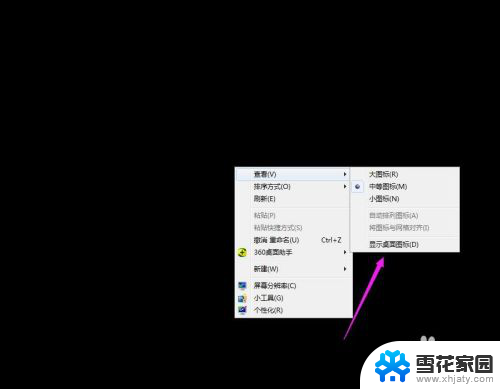
4.看一下桌面图标是不是已经回来了,如果还有问题的话。尝试进行下一步的操作。
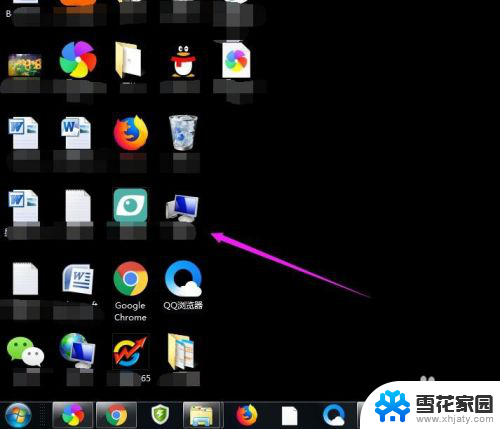
5.点击打开计算机图标,找到本地磁盘c盘,点击进去。
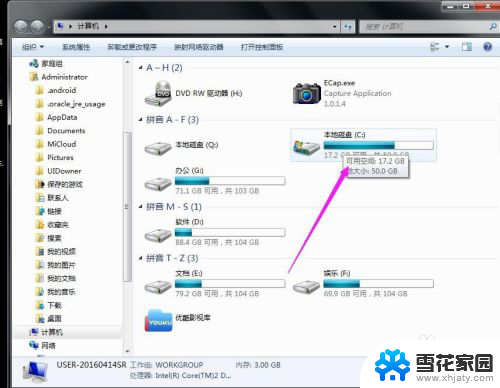
6.在c盘里,找到有Users文件夹,如图所示。
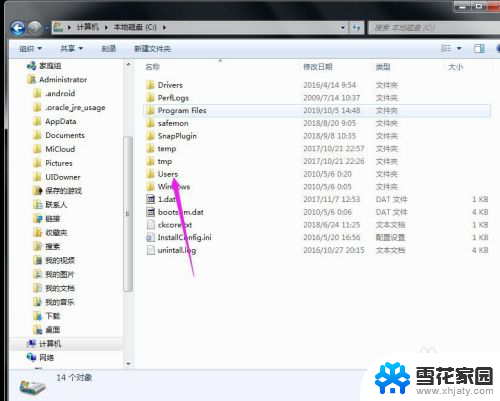
7.再找到公用的文件夹,点击打开,如图所示。
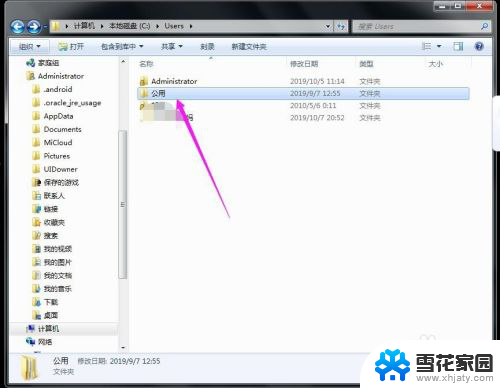
8.找到Desktop文件夹,点击打开。
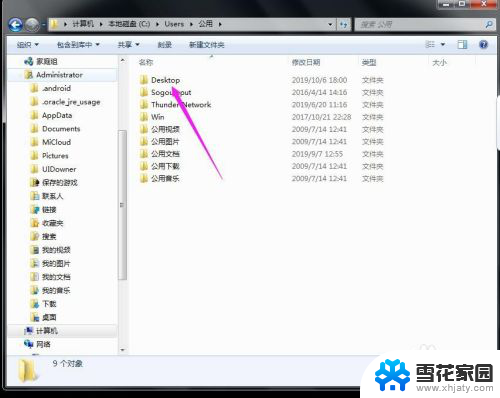
9.在这里就可以看到所有用户公用的桌面图标了。
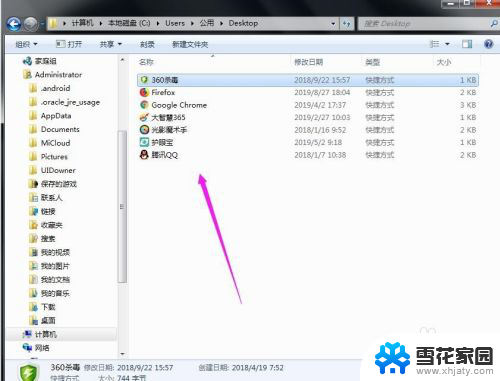
10.返回上一级菜单,再选择自己的用户名,比如选择Administrator。
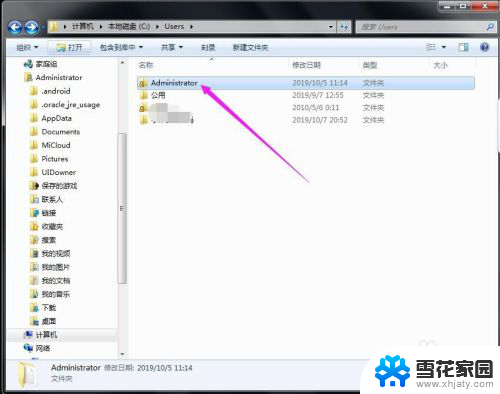
11.然后找到桌面的文件夹,点击打开,就可以看到用户的所有桌面文件了。
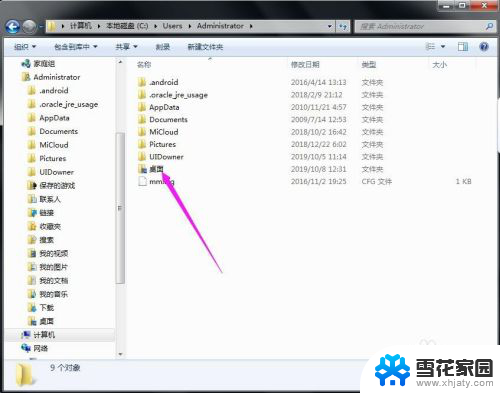
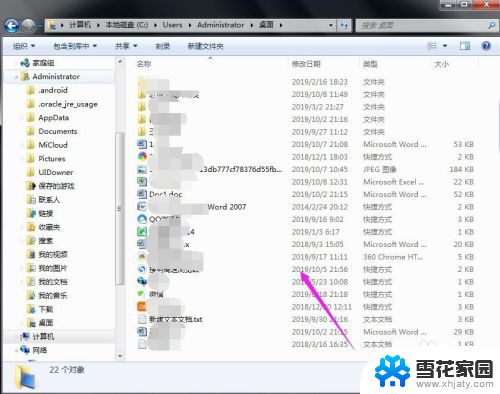
以上就是桌面文件突然都没了的全部内容,有需要的用户就可以根据小编的步骤进行操作了,希望能够对大家有所帮助。